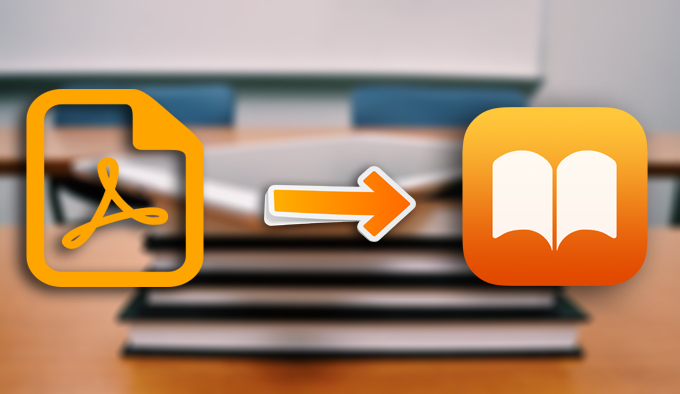
iBooks ist eine der beliebtesten Anwendungen für viele Apple Benutzer und ersetzt für viele das Lesen eines Buches. iBooks ist ein sehr bequemes Lese-Tool, doch leider wissen viele nicht, wie Sie PDF Dateien vom PC auf die iPhone iBooks App importieren können. Hier stellen wir Ihnen die 3 einfachsten Möglichkeiten vor, um PDF Dateien in iBooks zu speichern.
Drei Methoden zum Importieren von PDF-Dateien in iBooks
iTunes
iTunes ist das Standardprogramm, um Dateien auf Ihren iOS Geräten mit dem Computer zu synchronisieren. Zur Synchronisierung der PDF-Dateien auf iBooks ist iTunes die konventionelle Methode. Im Folgenden sind die einzelnen Schritte aufgelistet:
- Schließen Sie Ihr iPhone per USB-Kabel mit dem PC an.
- Öffnen Sie iTunes. Wählen Sie unter dem Menü „Datei“ die Option „Datei zur Mediathek hinzufügen“ aus.
- Wählen Sie die PDF-Dateien aus und klicken Sie auf „Öffnen“.
- Wählen Sie unter „Einstellungen“ den Reiter „Bücher“ aus.
- Klicken Sie auf „Bücher synchronisieren“. Stellen Sie bitte sicher, dass Ihre PDF-Dateien bereits ausgewählt wurden und klicken Sie anschließend auf „Anwenden“ in der unteren Bedienoberfläche.
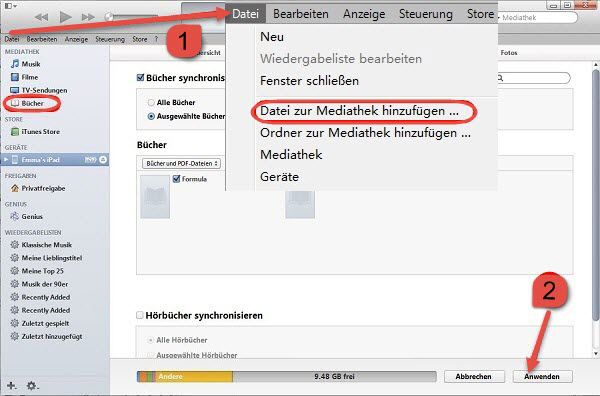
Nachteile: Dieser Prozess ist leider etwas kompliziert. Außerdem gehen so alle bisherigen in iBooks gespeicherten PDF/Dateien verloren.
Die Anwendung von Softwares von Drittparteien
Der Apowersoft Smartphone Manager ist eine Anwendung zur Verwaltung Ihres Smartphones und deren Dateien. Es enthält umfassende Funktionen, die die Verwaltung von Smartphones einfach und handlich gestalten. Mit dieser Software können Sie alle mobilen Dateien auf den PC übertragen und umgekehrt, mit einem Klick speichern und wiederherstellen, Smartphones in Echtzeit anzeigen und vieles mehr. Mit diesem Programm können Sie in nur wenigen Schritten PDF Dateien in iBooks übertragen.
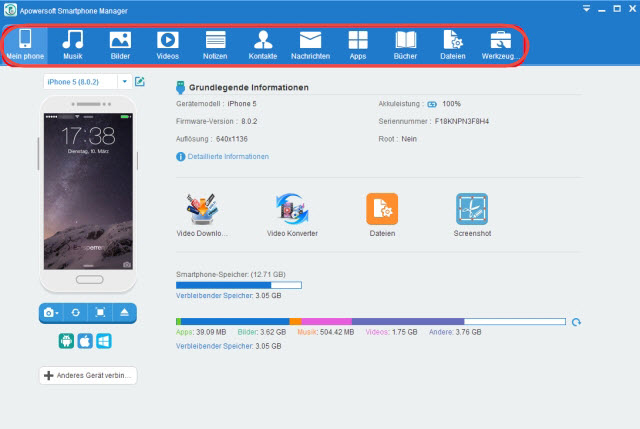
- Laden Sie den Apowersoft Smartphone Manager herunter und installieren Sie es auf Ihrem Computer.
- Führen Sie das Programm aus. Verbinden Sie per USB-Kabel Ihr iPhone oder iPad mit dem PC. Klicken Sie auf „Vertrauen“, wenn ein Dialogfeld auf Ihrem Smartphone erscheint.
- Klicken Sie auf „Apps“ und wählen Sie unter dem Punkt „App Files“ den Reiter „iBooks“ aus.
- Drücken Sie auf „Importieren“, wählen Sie die PDF-Dateien aus und klicken Sie schließlich auf „Öffnen“.
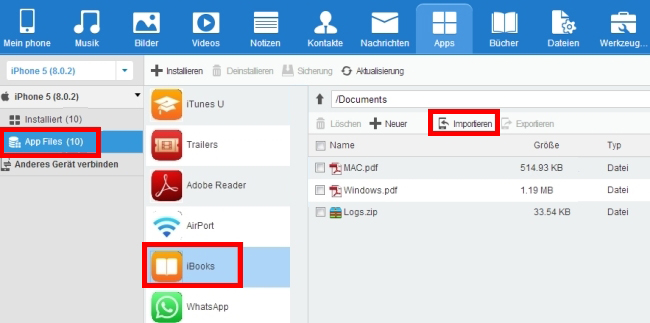
Alle Dateien werden nun auf Ihr iPhone oder iPad importiert. Besonders praktisch ist, dass Sie manuell festlegen können, auf welcher Anwendung die Dateien gespeichert werden sollen. Auf diese Weise können Sie Dateien direkt yu der bestimmten Software hinzufügen.
Tipp: Es gibt sogar einen schnelleren Weg, um PDF-Dateien mit dieser Software vom PC in iBooks zu verschieben. Klicken Sie auf „Bücher“, um Dateien oder Bücher direkt zu importieren.
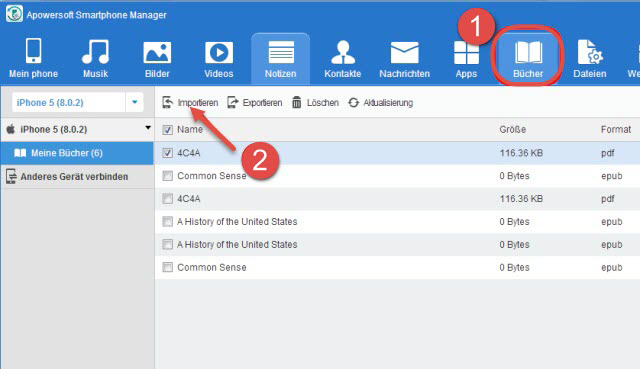
Eine weitere Möglichkeit, mit der Sie PDF-Dateien in iBooks importieren können, ist per Email. Solange Sie über ein E-Mail Konto wie Gmail, Yahoo, Outlook usw. verfügen, können Sie Dateien ohne iTunes vom Computer auf iPhones oder iPads übertragen. Folgen Sie bitte den folgenden Schritten:
- Melden Sie sich auf dem Computer mit Ihrem E-Mail Konto an und verfassen Sie eine neue Nachricht.
- Hängen Sie die PDF-Dateien an, senden Sie diese dann an das E-Mail Konto, mit dem Sie auf Ihrem Mobilgerät eingeloggt sind.
- Öffnen Sie Ihre Mail-Anwendung Ihres iOS Gerätes, laden Sie die Dateien herunter und öffnen Sie diese.
- Klicken Sie auf „Teilen“ oben und wählen Sie anschließend „in iBooks öffnen“ aus. Dann können Sie über iBooks die PDF-Dateien oder E-Books sehen. Klicken Sie auf „Bibliothek“ und Sie sind in der Lage, alle hinzugefügten Dateien zu sehen.
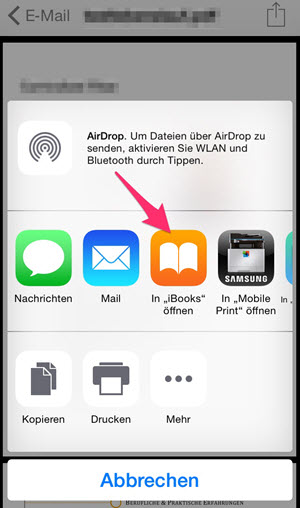
Nachteile: Obwohl es viel einfacher als iTunes ist, ist es doch eingeschränkt: Sie benötigen ein E-Mail Konto. Sie müssen Ihre E-Mail Konten eingeben, was ein bisschen lästig sein kann. Im Vergleich zum Apowersoft Smartphone Manager ist der Prozess komplizierter.
Oben haben wir Ihnen die drei häufigsten Wege genannt, um PDF-Dateien in iBooks zu importieren. Sie können gern diese Methoden ausprobieren. Jede hat ihre Vor- und Nachteile. Aber im Großen und Ganzen empfiehlt sich wegen der Bequemlichkeit und der Leistungsfähigkeit die zweite Möglichkeit.


Einen Kommentar schreiben